Web tarayıcınız, Roblox Player veya Roblox uygulamanız oyun sunucularıyla bağlantı kurmakta sorun yaşıyorsa Roblox "Hata Kodu: 279" görüntüler. Hatanın içinde "Kimlik = 17: Bağlantı girişimi başarısız" ifadesinin görüntülendiğini ve sorunun bilgisayarınızda ortaya çıkmasına neden olan şeyin bağlantıyla ilgili sorunlar olduğunu onaylarsınız.
Neyse ki, bir "Kimliği" düzeltebilirsiniz. = 17”, aşağıdaki çözümler üzerinde çalışarak bir Windows 10 PC'de Roblox “Hata Kodu: 279”u tetikledi.
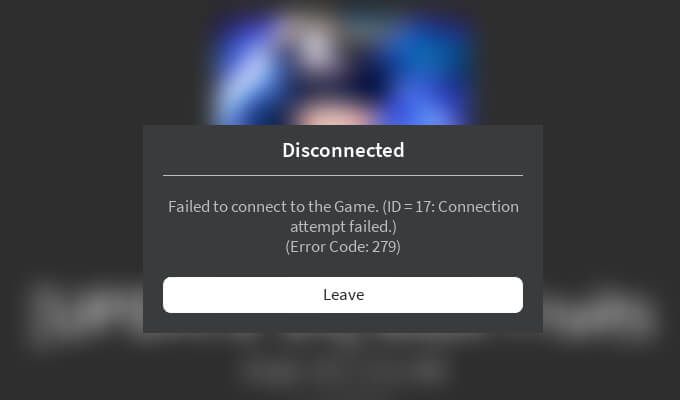
Not:Roblox “Hata Kodu: 279”, “ID = 146: Yasadışı ışınlanma hedefi” ve “ID = 148: Roblox sürümü güncel değil” ile de görünebilir. Lütfen kaldırıp tekrar deneyin." hata kimlikleri. Bunlar, bir oyuna yeniden katılarak, oyunun geliştiricisine bildirerek veya Roblox Player'ı yeniden yükleyerek hızla çözebileceğiniz daha nadir durumlardır.
Genel Web Tarayıcısına geçin
Roblox en iyi sonucu verir. Google Chrome, Mozilla Firefox ve Microsoft Edge'de. Bu nedenle, başka bir şey kullanıyorsanız, bunun yerine popüler bir web tarayıcısına geçmek iyi bir fikirdir.
Zaten kullanıyorsanız, tarayıcınızı güncellemeyi deneyin. Bu, bilinen hataların ve aksaklıkların neden olduğu sorunları düzeltmeye yardımcı olacaktır. Chrome, Firefox ve Edge'de bir güncellemeyi şu şekilde başlatabilirsiniz.
Chrome:Chrome'un Diğermenüsünü açın (üstteki üç noktayı seçin- ekranın sağ tarafında), Yardım'ın üzerine gelin ve Google Chrome Hakkında'yı seçin.
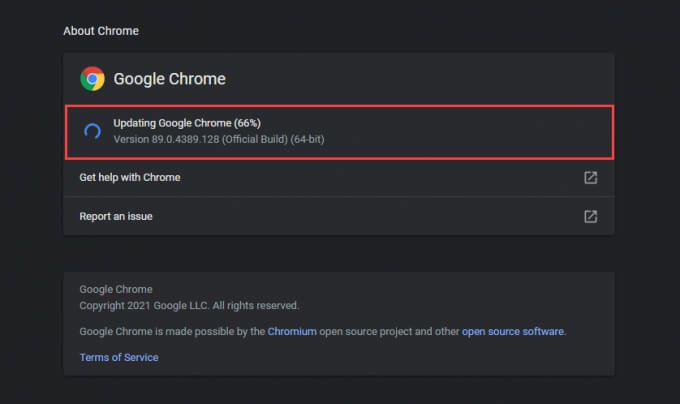
Firefox:Firefox'un Menüdüğmesini seçin (ekranın sağ üst köşesinde yığılmış üç çizgili simge), Yardımve Firefox Hakkında'yı seçin.
Edge:Edge'de Diğermenüsünü açın ( ekranın sağ üst köşesindeki üç noktayı seçin), Yardım ve geri bildirim'in üzerine gelin ve Microsoft Edge Hakkında'yı seçin.
Tone Down Browser Security
Çoğu büyük tarayıcı, sizi çevrimiçi ortamda kötü niyetli tehditlerden korumak için entegre bir güvenlik modülüyle birlikte gelir.
Ancak, çok yükseğe yükselttiyseniz, Roblox bağlantıyla ilgili sorunlar yaşayabilir. Varsayılan ayarlara döndürmeyi deneyin. Bunu Chrome, Firefox ve Edge'de nasıl yapacağınız aşağıda açıklanmıştır.
Chrome:Diğermenüsünü açın ve Ayarlar'ı seçin. . Ardından, Güvenlik'i seçin ve Standart Korumaseçeneğini belirleyin.
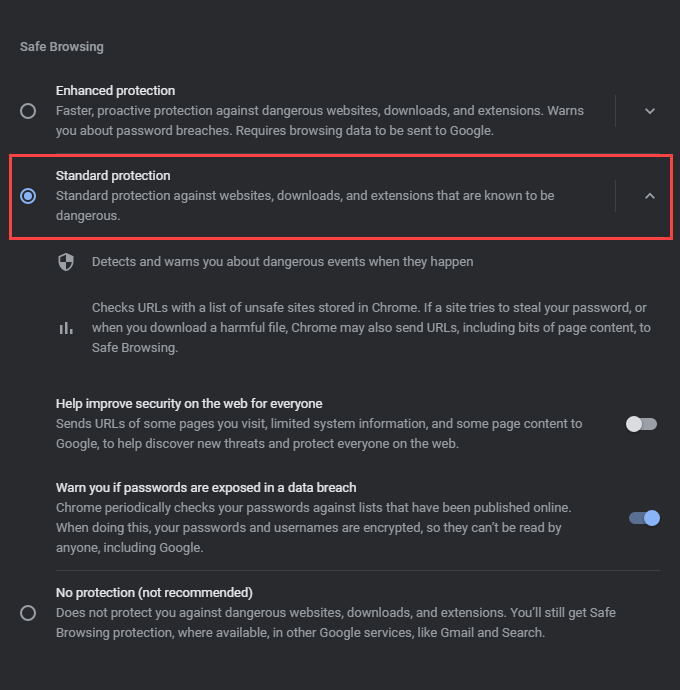
Firefox:Seçin Menüdüğmesine basın ve Seçenekler'i seçin. Ardından, Gizlilik ve Güvenlikyan sekmesine geçin ve Gelişmiş İzleme Önlemealtında Standart'ı seçin.
Edge :Diğermenüsünü açın ve Ayarlar'ı seçin. Ardından, Gizlilik, arama ve hizmetleryan sekmesine geçin ve Dengeli'yi seçin.
Tarayıcı Uzantılarını Devre Dışı Bırak
Uzantılar, web tarayıcınızın işlevselliğini artırmaya yardımcı olur, ancak bağlantı sorunlarına da yol açabilir. Bu, özellikle herhangi bir içerik engelleyici veya reklam engelleyici kullanıyorsanız geçerlidir. Bu nedenle, onları devre dışı bırakmayı deneyin ve bunun Roblox “Hata Kodu: 279” sorununu çözüp çözmediğini kontrol edin. Bunu, tarayıcınızın Uzantılar veya Eklentiler ekranına giderek yapabilirsiniz.
Google Chrome:Diğermenüsünü açın, üzerine gelin. >Diğer araçlarve Uzantılar'ı seçin.
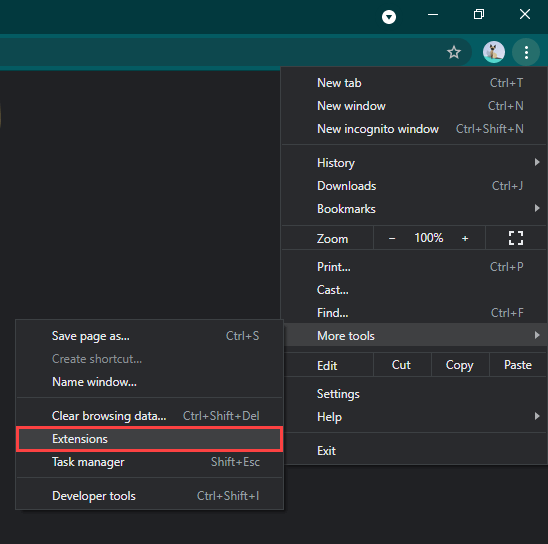
Mozilla Firefox:Menüyü seçindüğmesine basın ve Eklentiler ve Temalar'ı seçin.
Microsoft Edge:Diğermenüsünü açın ve Uzantılar.
Roblox Microsoft Store Uygulamasını yükleyin
Bir oyuna bağlanmaya çalışırken Roblox “Hata Kodu: 279” ile karşılaşmaya devam ederseniz tarayıcınız yerine Roblox Microsoft Mağazası uygulaması kullanmayı deneyin. Roblox kimlik bilgilerinizle giriş yaptıktan sonra oynamaya başlayabilirsiniz. Oyunları doğrudan yükler ve Roblox Player'ın kurulu olmasını gerektirmez.
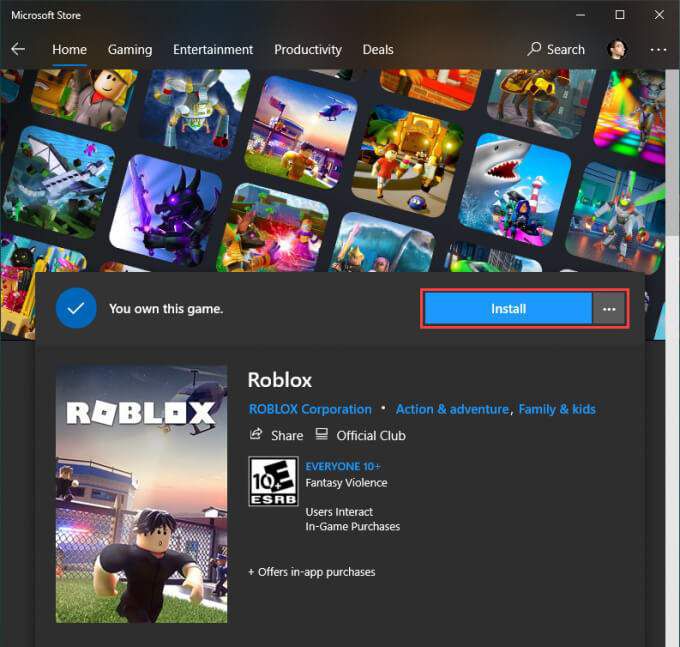
Zaten Roblox uygulamasını kullanıyorsanız ancak aynı hatayı almaya devam ediyorsanız, güncellemelisiniz. . Bunu yapmak için Microsoft Store'u açın, Diğermenüsünü açın, İndirilenler ve güncellemeler'i seçin ve Güncellesimgesini seçin. Roblox(varsa).
Ağla İlgili Sorun Gidericileri çalıştırın
İnternet bağlantınızla ilgili sorunlar da Roblox "Hata: Kod 279" ile sonuçlanabilir. Windows, bu konuda size yardımcı olmak için ağla ilgili birkaç yerleşik sorun gidericiyle birlikte gelir.
Onlara ulaşmak için Başlatmenüsünü açın ve Ayarlar>Güncelleme ve Güvenlik>Sorun Giderme'ye gidin>Ek Sorun Gidericiler. Ardından, İnternet Bağlantıları, Gelen Bağlantılarve Ağ Bağdaştırıcılarısorun gidericilerini arka arkaya çalıştırın.
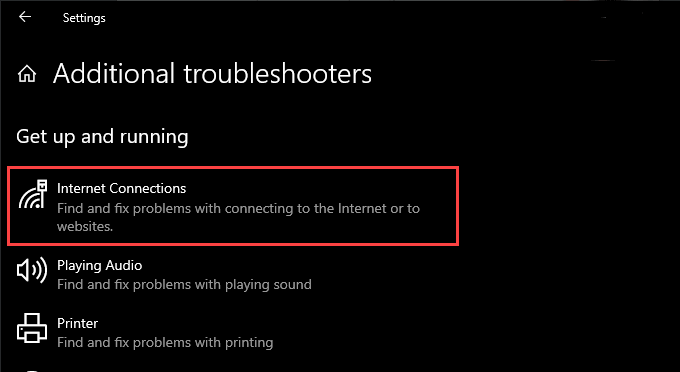
IP Kirasını Yenileyin
Roblox dışında bağlantı sorunları yaşamaya devam ederseniz, yönlendiricinizden yeni bir IP (İnternet Protokolü) adresi edinin yapmalısınız.
Yapmak için bunu yapmak için Windows+ Xtuşuna basın ve Windows PowerShell (Yönetici)'yi seçin. Ardından, aşağıdaki iki komutu yürütün:
ipconfig /release
ipconfig /renew
Flush PC'nizin DNS Önbelleği
Bir eski DNS (Alan Adı Sistemi) önbelleği, tarayıcınızın veya Roblox uygulamasının oyun sunucularına bağlanmak için yanlış IP adresleri kullanmasına neden olabilir. Yükseltilmiş bir Windows PowerShell konsolu aracılığıyla aşağıdaki komutu yürüterek önbelleğe alınmış DNS verilerini temizleyebilirsiniz:
Ipconfig /flushDNS
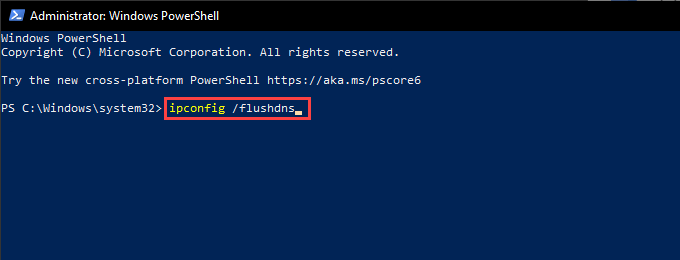
Kablolu Bağlantıya Geçin
Wi-Fi kullanıyorsanız, PC'nizi Ethernet üzerinden internete bağlamak, Roblox ile bağlantı sorunlarını çözmenize yardımcı olabilir. Mümkünse bunu yapmayı deneyin.
Google DNS ile internet bağlantınız içinDNS Sunucularını Değiştirin
Varsayılan DNS sunucularını değiştirme, web tarayıcınızın veya Roblox uygulamanızın katılmak için doğru sunucuları bulmasına yardımcı olabilir. Bunu nasıl yapacağınız aşağıda açıklanmıştır:
1. Başlatmenüsünü açın ve Ayarlar>Ağ ve İnternet'e gidin.
2. Wi-Fiveya Ethernetsekmelerine geçin.
3. İnternet bağlantınızı seçin.
4. IP ayarlarıaltında Düzenle'yi seçin.
5. Manuel'i seçin, IPv4'ü etkinleştirin ve aşağıdaki DNS sunucularını Tercih Edilen DNSve Alternatif DNSalanlarına girin:
8.8.8.8
8.8.4.4
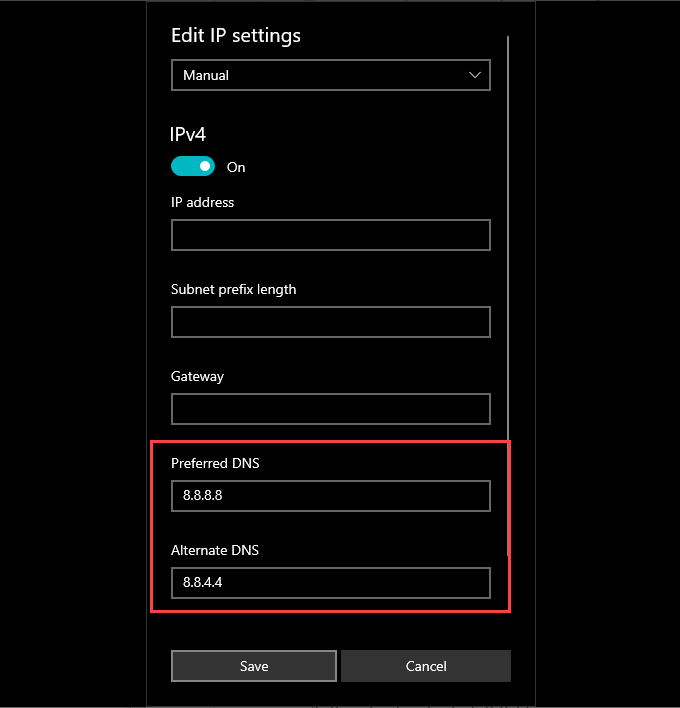
6. Kaydet'i seçin.
Windows Güvenlik Duvarını veya Üçüncü Taraf Antivirüsü Devre Dışı Bırak
Windows Güvenlik Duvarı web'inizi engelliyorsa Roblox “Hata Kodu: 279” da görünür. tarayıcı veya Roblox uygulamasının oyun sunucularıyla iletişim kurmasını engeller. Kısaca devre dışı bırakın ve yardımcı olup olmadığını kontrol edin.
1. Sistem tepsisindeki Windows Güvenliğisimgesini seçin.
2. Güvenlik duvarı ve ağ koruması'nı seçin.
3. Özel ağ'ı seçin.
4. Microsoft Defender Güvenlik Duvarıaltındaki anahtarı kapatın.
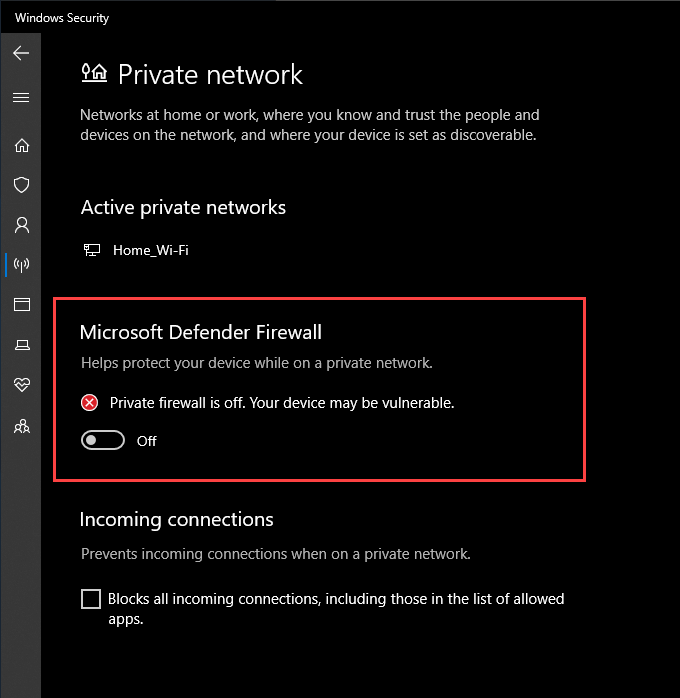
5. Önceki ekrana geri dönün. Ardından, Genel ağ'ı seçin ve Microsoft Defender Güvenlik Duvarı'nı devre dışı bırakın.
Bilgisayarınızda üçüncü taraf bir virüsten koruma çözümü kullanıyorsanız, duraklatmanız veya devre dışı bırakmanız gerekir. o da. Bunu genellikle sistem tepsisindeki programın simgesini sağ tıkladıktan sonra yapabilirsiniz.
Bu yardımcı olduysa, Windows Güvenlik Duvarı ayarlarını gözden geçirin ve web tarayıcınızın, Roblox Player'ın veya Roblox uygulamasının internete bağlanması yasak değildir. Ayrıca virüsten koruma yazılımınızın ayarlarını kontrol etmeli ve Roblox ile ilgili tüm kısıtlamaları kaldırmalısınız.
Yönlendiricide Bağlantı Noktası Yönlendirmeyi Ayarlayın
Roblox “Hata Kodu: 279” ile karşılaşmaya devam ederseniz. Roblox'un ağ yönlendiricisi ile iletişim kurmak için ihtiyaç duyduğu bağlantı noktası aralıklarıyla bağlantı noktası iletmeyi ayarlamak için zaman ayırmanız gerekir. Bunu, yönlendiricinizin yönetici paneline erişerek yapabilirsiniz.
Roblox aşağıdaki protokolü ve bağlantı noktası aralıklarını kullanır:
Protokol: UDP
Bağlantı noktası aralıkları: 49152-65535
Adım adım kapsamlı talimatlar için bu kılavuza yönlendiricinizde bağlantı noktası iletmeyi ayarlama göz atın.
Roblox Player'ı veya Uygulamayı Yeniden Yükleyin
Yukarıdaki düzeltmelerin hiçbiri işe yaramadıysa, bilgisayarınıza Roblox Player'ı veya Roblox uygulamasını yeniden yüklemeyi deneyin. Bu, dosya bozulmasından kaynaklanan sorunların çözülmesine yardımcı olacaktır.
Başlatmenüsüne gidin ve Ayarlar>Uygulamalar ve Özellikler<'e gidin. /güçlü>. Ardından, Robloxveya Roblox Player'ı seçin ve Kaldır'ı seçin.
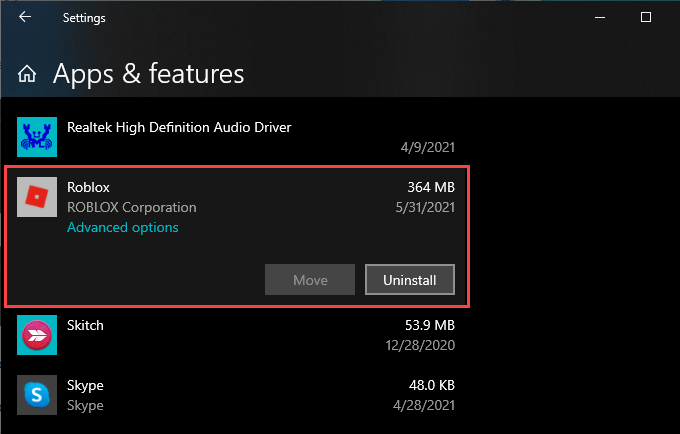
İndirebilirsiniz. ve web tarayıcınız aracılığıyla yeni bir oyuna başlarken Roblox Player'ı yükleyin. Roblox uygulamasını kaldırdıysanız, Microsoft Mağazası aracılığıyla yeniden yükleyin yapmanız gerekir.